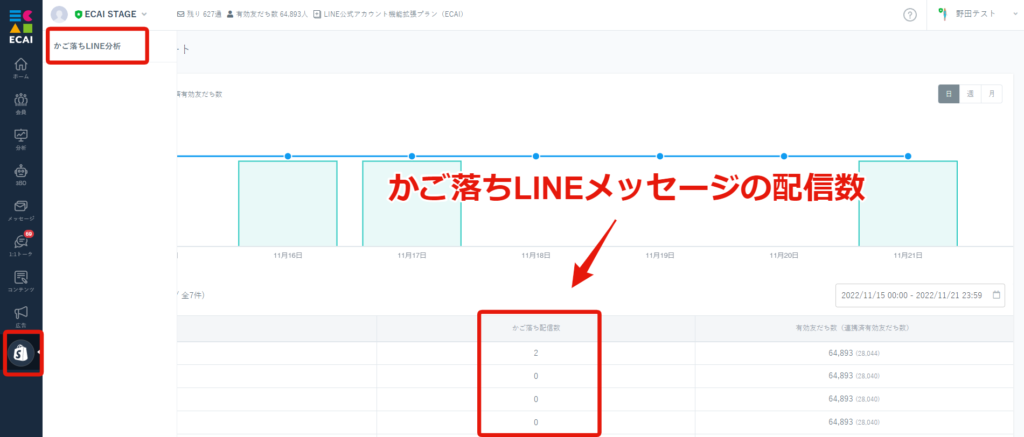■目的
Shopifyでかご落ちしたユーザーに対し「直後・1時間後・6時間後・10時間後・24時間後」のいずれかの時間でメッセージを送ることで、CVを増やす。
■セット所要時間
Shopifyとの連携が終わっていない方(①~⑤):15分
Shopifyとの連携が終わっている方(②~⑤):5分
■配信条件
・Shopifyカートの外部連携が「連携済み」 かつ ECAIのShopify外部連携の「かご落ちLINE」のステータスが「オン」である事
・ECAIの会員とShopifyがカート連携されている事
・Shopifyの商品ページにて、対象会員がチェックアウト画面に遷移した後から「かご落ちLINEを配信する時間」が過ぎる事
・1度もかご落ちLINEメッセージが配信されていないユーザーが対象
※LINEブラウザ、PC、safariまたはGoogle Chromeなどブラウザや端末を変えてチェックアウトを複数回行った場合は各ブラウザで1回ずつかご落ちLINEメッセージが配信されます
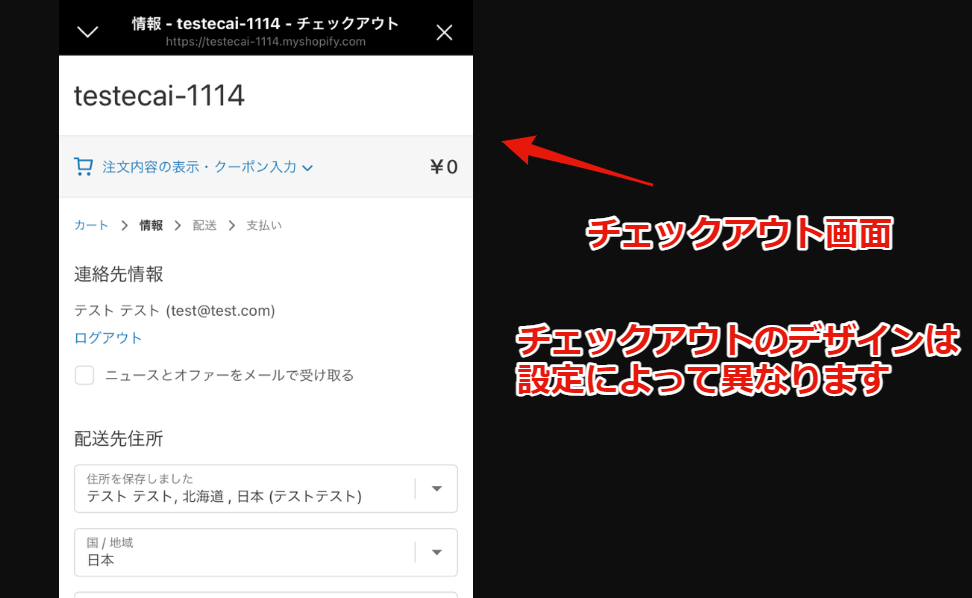
■セット箇所
※Shopifyと連携が終わっている際は②からスタートしてください。
①ShopifyとECAIの連携
┗ShopifyとECAIの連携方法はこちら>
↓
②コンテンツ
↓
③外部連携
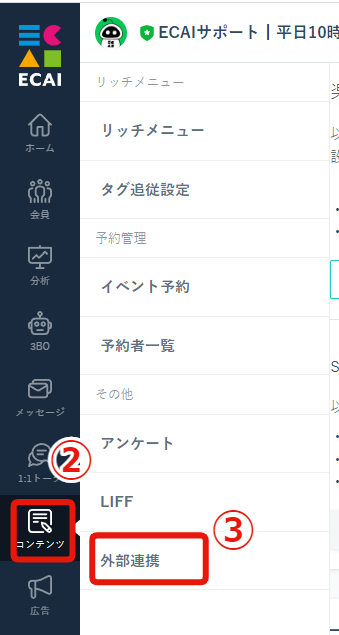
↓
④かご落ちLINE
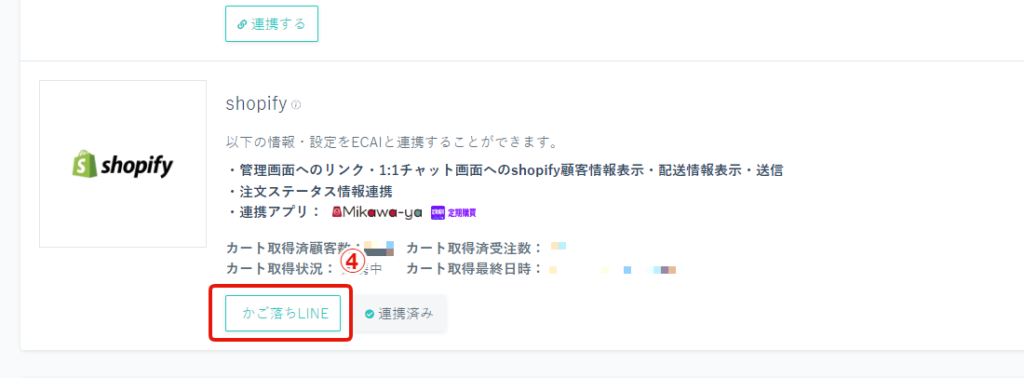
↓
⑤かご落ちLINE設定
【1】カゴ落ちLINEを配信する時間を選択します。 ┗すぐに配信・1時間後・6時間後・10時間後(推奨)・24時間後 【2】ステータス ┗オン・オフ ※オンにしないと配信されません 【3】高度な設定 ┗配信後、会員にタグを追加 ┗配信後、会員からタグを削除 【4】タイトル 【5】本文 【6】3点以上のアイテムがカートに残っていた場合の補足 ┗3つ以上のアイテムがカートに残っていた場合に、3つ目からは「【6】でセットしたテキスト」が表示されます 【7】リンクテキスト ┗カートに遷移するためのボタンテキスト 【8】配色設定 ┗ヘッダーとボタンの背景色を設定 【9】クエリパラメータ設定 ┗かご落ちLINEからの購入率等を計測したい場合は、クエリパラメータを設定ください。(Google Analyticsでの計測等に活用できます) ┗複数の商品がある場合はそれぞれの商品URLのリンクにパラメーターが付与されます。
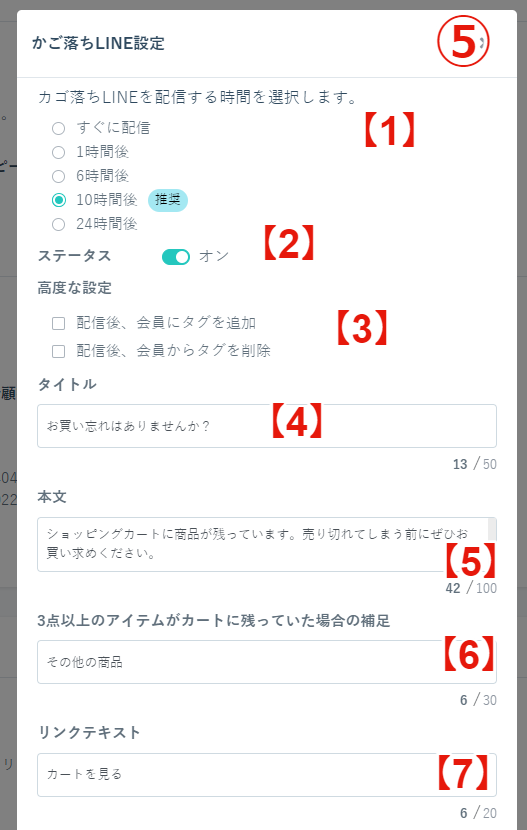
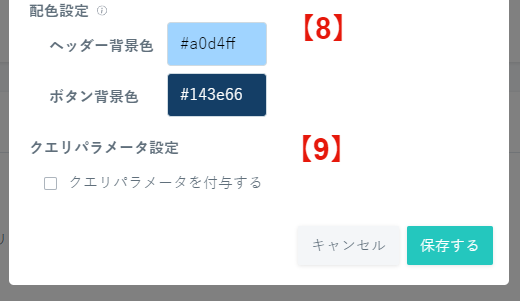
▼配信メッセージ形式
メッセージ形式は固定となり下記画像のメッセージタイプになります。
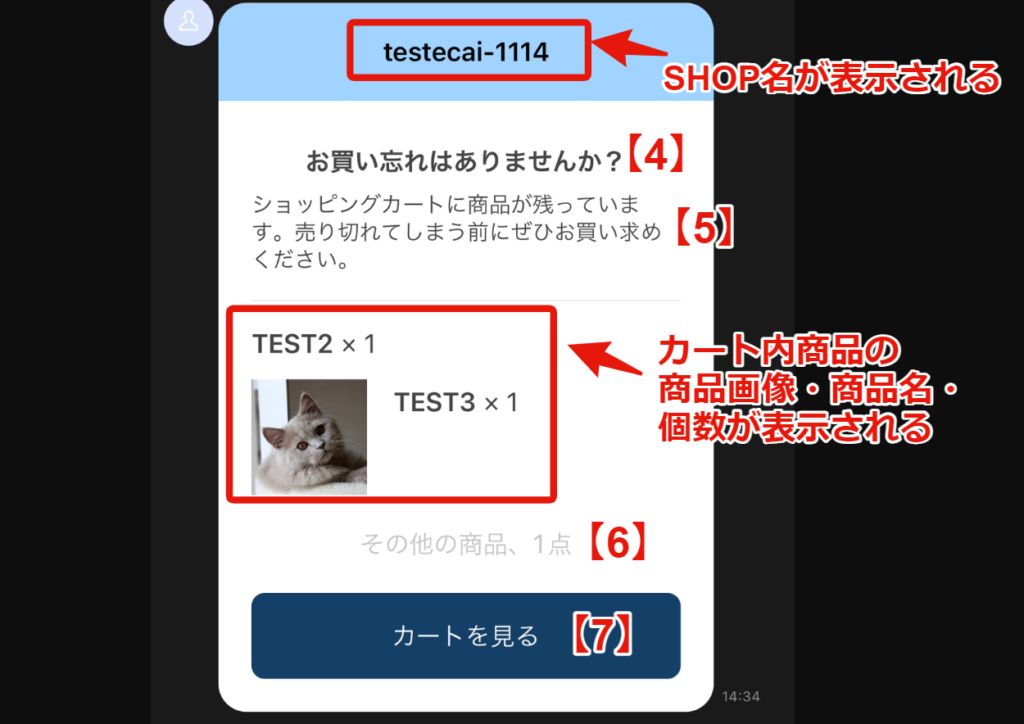
▼かご落ち配信数の確認箇所
Shopifyアイコン>かご落ちLINE分析>かご落ち配信数